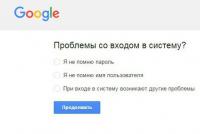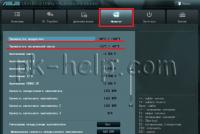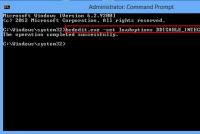Google почта забыл пароль. Восстанавливаем доступ к аккаунту гугл
Многие знакомы с сервисами от "Гугл". Данная компания является довольно крупной организацией. Она позволяет не только работать с одноименным поисковиком, но и общаться с коллегами и друзьями. Достаточно завести здесь аккаунт. То есть, электронную почту. "Гугл"-профиль прекрасно синхронизируется с различными мобильными устройствами. Только иногда бывают ситуации, при которых войти в ящик не выходит. Например, если пользователь аккаунта "Гугл" забыл пароль. При подобных обстоятельствах можно попытаться восстановить доступ к профилю. Либо зарегистрироваться заново. Ниже мы расскажем о том, как войти в почту Google, если у юзера нет тех или иных данных для входа.
Нет пароля и логина
Начнем с довольно интересного расклада. Речь идет о ситуациях, когда пользователь забыл пароль от "Гугл" аккаунта, а также имя юзера. Обычно такое происходит со старыми профилями.
Что делать? Необходимо как можно скорее попытаться восстановить доступ к ящику. Сделать это предлагается при помощи номера мобильного телефона. Он должен быть заранее прикреплен к почте.
Как восстановить аккаунт "Гугл", если забыл пароль? Потребуется:
- Открыть страницу google.ru.
- В правом верхнем углу кликнут по надписи "Войти".
- Нажать на "Забыли пароль?".
- Поставить отметку около пункта "Я забыл пароль".
- Указать адрес используемой электронной почты.
- Щелкнуть по кнопке "Продолжить".
- Указать номер телефона в специально отведенном поле. Потребуется прописать комбинацию, привязанную к ящику заранее.
- Нажать на кнопку "Продолжить".
- Ввести код подтверждения. Он придет в SMS-сообщении на мобильный телефон.
- Придумать новый пароль для входа.
- Повторить его. Для этого в форме восстановления есть отдельная строка.
- Кликнуть по "Сбросить пароль".
Вот и все. Теперь понятно, как восстановить аккаунт "Гугл", если забыл пароль. Но это только один из возможных вариантов развития событий. Что еще можно порекомендовать гражданам?

Без личных данных
Довольно часто пользователи не указывают личные данные в своих профилях. И поэтому процедура входа в "Гугл" почту будет немного затруднена.
Нужен аккаунт "Гугл"? Забыл пароль входа, а телефон не был прикреплен к используемому ящику? Не стоит отчаиваться. Ведь шанс на успешных вход в систему все еще есть.
Придется ответить на ряд вопросов, которые помогут установить личность гражданина. В целом, если человек забыл пароль от "Гугл" аккаунта, ему придется действовать следующим образом:
- Войти на страницу "Гугл".
- Кликнуть по гиперссылке "Я забыл пароль".
- Отметить "Забыл пароль" и нажать на "Продолжить".
- Щелкнуть по кнопке "Затрудняюсь ответить".
- Ответить на ряд вопросов, которые появятся на экране. Начать следует с указания используемого электронного адреса.
- Прописать e-mail для связи.
- Пройти по ссылке, присланной системой Google на указанный ранее ящик.
- Придумать новый пароль и напечатать его.
- Повторить пароль. Для этого в форме восстановления имеются соответствующие строчки.
После подтверждения операции можно будет без проблем войти в "Гугл" аккаунт. Если забыл пароль от профиля, а также в анкете нет привязанного мобильного телефона, данная инструкция поможет не потерять почту.

Нет логина
Но это далеко не все. Иногда пользователи забывают не пароль, а логин для авторизации. Такие ситуации доставляют немало хлопот. Ведь если человек забыл пароль от "Гугл" аккаунта, он сможет довольно быстро восстановить его. С логином приходится сложнее.
В нашем случае помогут указания следующего типа:
- Открыть раздел "Проблемы с авторизацией" от Google.
- Выбрать пункт "Я забыл логин".
- Указать способ восстановления имени пользователя. Например, это можно сделать при помощи дополнительного e-mail или по номеру телефона.
- Вписать соответствующие данные в специально отведенные поля.
- Поставить отметку около поля "Я не робот".
- Подтвердить операцию.
Что дальше? Теперь остается всего лишь ознакомиться с письмом или с SMS-сообщением. В нем будет написано имя пользователя на сервисе "Гугл". С его помощью удастся без проблем войти в ящик или восстановить пароль для авторизации в системе. Ничего трудного или непонятного.

С телефона
А что делать, если вдруг забыл пароль от аккаунта "Гугл" на телефоне? Придется восстанавливать данные для входа в систему. Либо можно завести новую почту с другим адресом. Но так поступать не рекомендуется. Особенно если юзеру нужен именно старый ящик.
Руководство по восстановлению пароля от Google на "Андроиде" выглядит так:
- Открыть форму входа в систему.
- Нажать на кнопку "Проблемы с авторизацией".
- Указать "Я забыл пароль".
- Ввести пароль от ящика. Скорее всего, он будет неправильным. После этого пользователя перенаправят на следующую страницу формы восстановления.
- Нажать на кнопку "Отправить".
- Ввести код подтверждения. Он придет на устройство, с которым работает пользователь на данный момент.
- Придумать новый пароль и прописать его дважды в специально отведенных для этого местах на экране.
Готово! В целом алгоритм действий по восстановлению доступа к аккаунту "Гугл", если забыл пароль, мало чем отличается при тех или иных обстоятельствах. Со всех платформ можно воплотить задумку в жизнь. И перечисленные инструкции помогут справиться с поставленной задачей.

Регистрация нового ящика
Пользователь забыл пароль от аккаунта "Гугл"? Что делать, если возникают проблемы с заполнением формы восстановления? Лучше отказаться от ранее используемого профиля. Некоторым так и не удается вспомнить логин или пароль. Тогда предпочтительнее провести регистрацию нового аккаунта. Информация со старого ящика будет утрачена, зато получится вновь пользоваться сервисами от Google.
Как получить e-mail на "Гугл"? Нужно выполнить следующие действия:
- Открыть Google.ru.
- Нажать на раздел "Почта".
- Кликнуть по кнопке "Регистрация".
- Заполнить появившуюся на экране форму. Обычно требуется указать личные данные пользователя, придумать логин для входа (или выбрать из свободных имен), указать пароль для авторизации в системе.
- Указать дополнительные средства восстановления - почтовый ящик или мобильный телефон.
- Поставить отметку около пункта "Я не робот".
- Ввести текст с каптчи.
- Нажать на кнопку "Подтвердить" или "Ок".
Через несколько секунд пользователь попадет в свой почтовый ящик. Теперь не нужно думать, как быть с аккаунтом "Гугл". Забыл пароль? Тогда в любое время можно просто завести новый ящик.
Синхронизация
Забыл пароль от "Гугл" аккаунта? Если не удалось восстановить доступ к ящику, лучше заново зарегистрироваться в системе. После этого необходимо осуществить синхронизацию профиля с мобильными девайсами.
Как это сделать? Потребуется:
- Открыть настройки мобильного телефона.
- Зайти в раздел "Аккаунты".
- Выбрать пункт Google.
- Указать адрес почты.
- Прописать пароль для входа в систему.
- Щелкнуть по кнопке "Ок".
Вот и все. Перед воплощением задумки в жизнь требуется подключиться к интернету. Иначе о синхронизации можно забыть.

В заключение
Мы выяснили, что делать, если человек, который работает с аккаунтом "Гугл", забыл пароль от него. Как именно поступить? Все зависит от ситуации.
Довольно часто вернуть доступ к старой почте не удается. Тогда рекомендуется просто завести новый аккаунт на Google. Регистрация здесь бесплатна. Новый ящик лучше привязать к телефону или к запасному электронному адресу.
Проблема с паролем любого аккаунта или какого-либо сервиса для всех и всегда было поводом для беспокойства. Даже самые продвинутые интернет пользователи часто забывают свои пароли. Будучи пользователем интернета, вы всегда должны помнить множество паролей от различных сервисов, т.е. Google+, YouTube, и т. д. Соответственно все свои пароли в голове держать просто не реально. Некоторые люди предпочитают хранить свои пароли на компьютерах, но вот если кто-то вас взломает, то все ваши конфиденциальные данные будут выставлены на показ. Поэтому сегодня в этой статье я подробно покажу вам, как восстановить аккаунт от всех сервисов Google .
Сперва перейдите на любой из сервисов . К примеру, я возьму blogger.com. Переходим на сайт и жмем кнопку «Нужна помощь?», которая переправит вас на другую страницу, где вас попросят предоставить URL-адрес блога или адрес электронной почты. См. скриншот ниже:

В случае с или Google+ у вас попросят только ваш E-mail адрес.
Введите адрес электронной почты, который вы использовали во время регистрации какого-либо аккаунта. После ввода адреса электронной почты нажмите кнопку «Поиск» или «Продолжить». Все зависит от сервиса.

По поводу Blogger: В случае если кто-либо забыл свой адрес электронной почты или пароль, то он может ввести URL-адрес своего блога, чтобы восстановить свой пароль и адрес электронной почты. Все это целиком и полностью зависит от человека. Какой метод больше всего предпочитаете такой и выбирайте, то есть восстановление пароля в Blogger можно сделать через URL-адрес блога или через E-mail адрес.
Итак, после того как вы ввели действующий адрес электронной почты вас перенаправят на новую страницу, которая покажет вам ваш аккаунт. См. скриншот ниже:
Если это ваш аккаунт жмем «Да, продолжить», и далее жмем «Я не помню пароль». Откроется новая страница, где нужно будет нажать кнопку «Продолжить», после этого вам на адрес электронной почты придет письмо от Google со ссылкой, перейдя по которой вы сможете сбросить пароль. Пример:
Чтобы изменить пароль для аккаунта Google [email protected], нажмите на
https://www.google.com/accounts/recovery/srp?est=AI_UWnmn0sFlaa3hFEww
новом окне браузера.
Чтобы восставить пароль просто перейдите по ссылке. Ссылка приведет вас на страницу сброса пароля, которая позволит вам создать новый пароль. Введите свой новый пароль два раза и нажмите «Сбросить пароль». См. скриншот ниже:
Итак, вы успешно восстановили пароль аккаунта Google . Осталось нажать на кнопку «Войти». Удачи:)!
Если в результате каких-либо причин пользователь теряет доступ к своему аккаунту в Google, то при этом он теряет доступ и ко всем сервисам Гугла, которыми можно было воспользоваться через эту учетную запись. Наиболее часто такая ситуация встречается если пользователь просто забыл свой пароль от аккаунта. В этом случае придется обратиться в Google Account Recovery. Здесь вы сможете найти инструкцию как восстановить свой доступ к аккаунту.
Ппри создании аккаунта автоматически осуществляется привязка аккаунта к указанному номеру. К одному телефонному номеру можно привязать до 10 аккаунтов. Если же аккаунт был создан раньше, то вполне вероятно, что вы не привязывали его к номеру телефона. В этом случае восстановить доступ по телефону у вас не получится и тогда придется ответить на несколько вопросов, чтобы определить действительно ли вы являетесь владельцем этого аккаунта. Если это подтвердится, то вы получите возможность осуществить сброс пароля.
Чтобы сохранить себя от этой ситуации, при регистрации аккаунта необходимо вводить в строку контактных данных свои реальные данные, которые забыть невозможно. Вам будет намного удобнее потом, если вы введете собственные ФИО. Для этих же целей обязательно нужно ввести дополнительный адрес электронной почты. Этим вы облегчите работу Гуглу и себе по восстановлению своего аккаунта.
Восстановление доступа к аккаунту, если он был удален
Помеченные на удаление аккаунты Google хранятся недолго. Точно не известно время, в течение которого аккаунт еще можно восстановить. Поэтому, чем быстрее вы действуете, тем больше шансов на восстановление. Быстро восстановить аккаунт можно через телефон, но это реально только в случае, если он уже привязан.Итак, как восстановить аккаунт если вы забыли и имя пользователя, и пароль. Идите на страницу « » и жмите на кнопку «Я не помню пароль».

Дальше следует ввести удаленный адрес почтового ящика: теперь нажимайте кнопку «Продолжить».

Вы будете перенаправлены на страницу, на которой следует выбрать куда будет отправлен код подтверждения. Теперь нажимайте кнопку Продолжить.

На ваш телефон должен прийти проверочный код, который вы вводите в специальное поле и отправляете таким образом запрос на восстановление пароля.

Теперь вы оказываетесь на странице, на которой активна ссылка на запрос о восстановлении. Нажимайте эту ссылку. Если же никакой ссылки на странице нет, значит вы просто не успели и ваш аккаунт уже удален. Если все благополучно выполняйте последующие шаги по верификации аккаунта. Вам нужно придумать новый пароль, затем его подтвердить.

Если вы не указывали личные данные для восстановления
Но что делать, если нужно поменять пароль, а вы еще не прикрепили к аккаунту ни номер телефона, ни дополнительный e-mail? Сделайте таким образом. Перейдите на страницу Google « », нажмите кнопку «Я не помню пароль».
Затем нажмите «Затрудняюсь ответить».

В этом случае вам нужно будет ответить на вопросы, подтверждающие вашу личность, чтобы доказать что этот аккаунт принадлежит вам. Вспомните последнюю дату входа в аккаунт, хотя бы примерно дату его создания, а также названия ярлыков и электронные адреса, которыми вы часто пользовались. Чтобы максимально обезопасить вас от взлома компания Google задает непростые вопросы. Главное, чтобы вы отвечали на них как можно точнее. Если же память вас подводит, попробуйте хотя бы угадать максимально приближенный ответ - хуже уже не будет. Старайтесь заходить в Гугл с того компьютера, на котором вы чаще всего и выполняли вход в аккаунт.

Затем Google оценит ваши ответы и предложит или сменить пароль или за 24 часа вам отправят на почту письмо, чтобы связаться с вами. Тогда вам нужно будет прочитать это письмо и действовать в соответствии с рекомендациями. Вполне возможно, что Гугл ответит вам, что вам не удалось доказать, что аккаунт принадлежал вам. С этим вы уже ничего поделать не сможете.

 Как вы сами убедились Гугл максимально облегчил все шаги пользователя, чтобы упростить управление аккаунтом. Необходимо только следовать инструкции восстановления. В любом случае лучше внимательно проверьте все свои настройки и введите свои данные в информацию об аккаунте, осуществите привязку телефонного номера и введите дополнительную электронную почту. В этом случае, чтобы ни случилось, восстановить доступ к своему аккаунту вы сможете за считанные секунды. В любой момент вы можете обратиться с вопросами в систему поддержки.
Как вы сами убедились Гугл максимально облегчил все шаги пользователя, чтобы упростить управление аккаунтом. Необходимо только следовать инструкции восстановления. В любом случае лучше внимательно проверьте все свои настройки и введите свои данные в информацию об аккаунте, осуществите привязку телефонного номера и введите дополнительную электронную почту. В этом случае, чтобы ни случилось, восстановить доступ к своему аккаунту вы сможете за считанные секунды. В любой момент вы можете обратиться с вопросами в систему поддержки.
Здравствуйте, друзья! Создавая свой Гугл аккаунт, например, регистрируясь в почте Gmail или в Плей Маркете на смартфоне, вы заполняли необходимую форму, указывая в ней имя пользователя, логин, пароль, номер телефона и еще много чего. Даже если комбинацию символов для входа использовали не сложную и запоминающуюся, то все равно следовало бы ее записать где-то: на бумажке, в блокноте, вордовском файле на компьютере. Но раз вы читаете эту статью, то этого не сделали. Возможно вы не планировали выходить из аккаунта, но ситуация могла не зависеть от вас, скажем, пришлось сбросить телефон к заводским настройкам.
В общем, какая бы история не приключилась, давайте сейчас рассмотрим, как восстановить пароль Гугл аккаунта различными способами. Сразу замечу, если у вас нет доступа к нему на телефоне с операционной системой Android – эта инструкция вам тоже подойдет. Всю процедуру восстановления будем делать на компьютере через браузер, лучше если это будет Google Chrome, а после того, как придумаете новую комбинацию, можете заходить на своем смартфоне или планшете в любой Google сервис: Диск, Play Маркет и прочие.
Главное: не забудьте записать логин и пароль в том месте, где всегда сможете его посмотреть!!! Туда же можно дописать указанный в профиле номер телефона и резервный адрес электронной почты.
Обратите внимание! Постарайтесь ответить на все вопросы, которые вам будут заданы. Если не можете вспомнить правильный ответ, попробуйте угадать. Чем больше вы дадите информации, тем быстрее восстановится доступ. Также постарайтесь выполнить всю процедуру в том месте, где чаще всего посещаете аккаунт: дома, в институте, на работе. Используйте привычное устройство, свой телефон или ПК.
По старому паролю
Открывайте браузер Chrome (или тот, которым обычно пользуйтесь) на компьютере и на главной странице Гугл поиска нажимайте кнопку «Войти» для входа в аккаунт.
Потом введите логин – это или номер телефона, или адрес почты. Жмите «Далее».
Вот на следующем шаге и возникает заминка. Здесь нужно нажать «Забыли пароль?» для его сброса.
Если вы недавно меняли данную комбинацию на другую, то просто введите в предложенное поле старый набор символов и кликайте кнопку «Далее». Этот способ актуален, если вы не так давно его сменили – новый еще не запомнили, а вот старый еще помните.
Теперь система должна убедиться, что это действительно вы. На ваше устройство будет отправлено уведомление. Если ничего не пришло, или вы не то нажали, выберите «Отправить еще раз».
В присланном уведомлении нажмите кнопку «Да».
Старый пароль будет сброшен, и появится окно, где нужно ввести новый набор символов и подтвердить его. Дальше нажимайте «Изменить». Теперь можете заходить в свой профиль.
Восстанавливаем без пароля
Теперь разберемся, как восстановить доступ если не помнишь пароль. Для этого на шаге, где просят ввести старый набор символов, нужно выбрать «Другой способ».
Придет уведомление на телефон. Если его нет, тогда нажимайте снова кнопку ниже.
Для тех пользователей, кто в профиле указал свой номер получится восстановить пароль по номеру телефона, появится такое окно. Вам могут позвонить или прислать SMS с кодом. Введите его в определенное поле (оно появится) и снова попадете на страницу для смены пароля. Если такое не подходит, жмите «У меня нет доступа к телефону».
В этот раз может спасти резервный адрес электронной почты, который, опять-таки, следовало указать в своем аккаунте. Нажмите в окне «Отправить».
Зайдите в этот ящик и откройте во входящих сообщение от Goolge. Если его там нет, проверьте папку «Спам». Там будет код подтверждения. Запомните его и наберите в окне восстановления аккаунта в предложенное поле.
Снова появятся поля для смены символов для доступа. Придумывайте их комбинацию, подтверждайте ее и жмите «Изменить».
Нет прикрепленного номера и почты
Если ничего из описанного выше не подошло, тогда восстановить аккаунт Гугл без пароля можно, ответив на дополнительные вопросы. В окне ввода пароля жмите «Забыли…».
Опять нажмите на кнопку с тем же названием.
На этом шаге вам зададут вопрос: Когда вы создали аккаунт Google? Выбирайте месяц и год, затем жмите «Далее». Если все правильно, то снова появится окно для смены символов.
Выбрав на данном шаге «Другой способ», нужно будет ввести адрес электронной почты, к которой у вас есть доступ.
Я, например, угадала. Свой профиль я создала тогда, когда у меня появился первый телефон на Android и нужно было зарегистрироваться, чтобы зайти в Play Маркет. Возможно вы его создали, когда регистрировались в почте Gmail или на Google Диске.
Забыли логин и пароль
Ну и последним рассмотрим, что делать, если вообще ничего не помните, и можно ли восстановить логин и пароль от аккаунта Гугл. Для этого на самом первом шаге входа выберите «Забыли адрес эл. почты?».
Дальше попробуйте ввести свой номер, при условии, что вы его давно не меняли и он был записан в профиль как резервный. Также попробуйте указать все адреса почтовых ящиков, которые у вас есть (по очереди. разумеется). Возможно, один из них у вас указан в профиле в качестве резервного. Жмите «Далее».
Если угадаете, придет сообщение на почту или телефон с кодом. Введите его и меняйте пароль.
Вспомните, какие были указаны имя и фамилия. Они могут быть настоящими, это может быть прозвище – перепробуйте все возможные варианты. Обратите внимание, здесь имеет значение каждая буква. Например, Оля и Ольга – это разные варианты.
Если вспомните, то снова получите доступ, если нет – появится сообщение: «Такого аккаунта Google не существует».
Если вы все перепробовали и ничего не вышло, то можете воспользоваться нашей инструкцией и .
А на этом я буду заканчивать. Четко следуйте инструкции и отвечайте максимально правильно на вопросы и восстановить пароль от Google аккаунта получится за пару шагов. Когда зайдете в профиль, рекомендую сразу указать в нем резервный номер телефона и почту – это для того, чтобы при следующей похожей ситуации, все прошло проще и быстрее. Также не забудьте записать пароль в надежное место.
В данной статье мы выясним, как правильно восстановить свой аккаунг Гугл.
Навигация
Многим пользователям знакома ситуация , когда пароль от нужного сервиса теряется или забывается . Одним из наиболее часто забывающихся, является аккаунт Google , который даёт возможность пользоваться многими сервисами . Более того , доступ теряется и после добровольного удаления аккаунта . Что же делать в ситуации , когда пароль забыт или утерян ? Как восстановить аккаунт Google ?
Восстановление удаленного аккаунта Google
Возможность восстановления учётной записи зависит от того, когда она была удалена. Если с этого момента прошло не больше пяти дней, то вы без проблем можете вернуться обратно. В противном случае запись восстановлению не подлежит.
Для входа в свою учётную запись, вы должны указать стандартные данные — логин и пароль.
Если вы забыли пароль, то система предложит его восстановить. Для этого вам нужно:
- Кликните по строчке «Помощь»

Раздел «Помощь»
- Вам откроется окошко для выбора одного из трёх вариантов
- Поставьте отметку напротив «

- Вы перейдете в окно ввода электронной почты. Введите действующий адрес и пройдите далее

- Дальше откроется новое окошко для ввода старого пароля, вдруг вы хоть что-то помните
- Если ничего не помните совсем, то хотя бы просто попробуйте восстановить учётную запись таким методом
Как восстановить аккаунт Google по номеру телефона?
Как поступить, если данные забыты совсем?
- Тогда поставьте отметку напротив «Я затрудняюсь ответить»
- Вам предложат разблокировать аккаунт при помощи своего номера телефона, который был использован при регистрации
- Нажмите соответствующую кнопку для отправки кода

- Вам придётсообщение с паролем
- Укажите его в специальной строке и подтвердите действие

- Вы окажетесь на новой страничке для ввода нового пароля и его подтверждения

- Как только вы укажете нужные данные, то нажмите «Сброс пароля»
- После этого вы можете войти в свою учётную запись с новым паролем
Как восстановить аккаунт Google с помощью дополнительной электронной почты?
Если у вас нет возможности использовать телефон, то вы можете выполнить восстановление на резервный адрес электронной почты. Как правило, он также как и телефон указывается при регистрации.
- Введите свою резервную электронную почту

- Нажмите «Продолжить»
- На указанный почтовый ящик тут же придёт письмо от Гугла

- В нем содержится инструкция по восстановлению
Что делать, если нет почты и номера телефона?
В таком случае вы можете выполнить разблокировки путём ответа на несколько вопросов. К примеру, это может быть вопрос о дате создания аккаунта, какие-то личные данные, название папок и так далее. По результатам ваших ответов система сможет сделать вывод, вы владелец аккаунта или нет. Соответственно на этом основании и будет принято решение о восстановлении.

Если вопросы, которые задаёт вам система, кажутся сложными, то попробуйте немного погадать. Система примет решение, если большинство ответов будет правильными, не обязательно все.
Когда система одобрит восстановление страницы, то укажите два раза новый пароль и подтвердите его соответствующей кнопкой.
Синхронизация аккаунта Google после восстановления
Если ваша учётная запись связана с несколькими устройствами, то после смены пароля они могут работать некорректно, так как они не знают нового пароля. Что же сделать для быстрой синхронизации?
Есть несколько способов это сделать.
Способ 1. Перезапустите приложение
- Откройте любое приложение Google

- Оно сразу же попросит вас ввести пароль
- После его ввода синхронизация восстановится
Способ 2. Удалите аккаунт
- Откройте настройки устройства
- Перейдите в «Аккаунты и синхронизация»
- Найдите аккаунт Google

- Удалите аккаунт
- Теперь создайте новую учётную запись
Вот и все! Теперь ваш аккаунт синхронизируется
Способ 3. Измените настройки гаджета
- Пройдите в раздел «Приложения»
- Найдите подраздел «Gmail»
- Выберите команду «Принудительно остановить»
- Дальше почистите кэш, нажав соответствующую клавишу
- Теперь откройте почту Gmail
- Введите новый пароль
- Теперь аккаунт синхронизируется
Видео: Как восстановить гугл аккаунт?